

Av Gina Barrow, senast uppdaterad: September 28, 2022
Textmeddelanden kan nu verka underskattade men de spelar en viktig roll för att komma i kontakt med viktiga personer. Och med tiden har vi samlat massor av dem på våra enheter och eftersom vi tenderar att försumma dem har de bara hopats.
Nu när du behöver återställa några av meddelandena kan rullning ta din tid och ibland vara irriterande. Om du letar efter det bästa alternativet på hur man hittar gamla meddelanden på iPhone, vi har samlat 3 effektiva sätt som du kan välja mellan.
Kolla in vilken metod som är utmärkt för dig. Du kan också lära dig hur du återställer dina raderade filer på iPhone!
Del #1: Hur man hittar gamla meddelanden på iPhone med och utan säkerhetskopiaDel #2: Hur man hittar gamla meddelanden på iPhone med den dolda rullningenDel #3: Använd Spotlight Search för att hitta gamla meddelandenDel #4: Sammanfattning
Det tar tid att bläddra och söka efter de gamla meddelanden du behöver. Vad värre är, meddelandena kan redan ha tagits bort. Men en sak är säker här, du kan fortfarande hämta dessa meddelanden med och utan en säkerhetskopia.
Med hjälp av omfattande återställningsprogram som FoneDog iOS Data Recovery, kan du snabbt hitta gamla och raderade meddelanden. FoneDog iOS Data Recovery har förmågan att återställa data med tre effektiva alternativ.
IOS dataåterställning
Återställ foton, videor, kontakter, meddelanden, samtalsloggar, WhatsApp-data och mer.
Återställ data från iPhone, iTunes och iCloud.
Kompatibel med senaste iPhone och iOS.
Gratis nedladdning
Gratis nedladdning

För att använda FoneDog iOS Data Recovery för att hitta dina gamla och raderade meddelanden, följ dessa steg för att lära dig hur du hittar gamla meddelanden på iPhone. Med denna metod i hand kan du till och med återställa dina bilder från döda iPhone!
Det första du behöver göra är att ladda ner och installera FoneDog iOS Data Recovery på din dator. Följ instruktionerna på skärmen om hur du kan installera programvaran framgångsrikt.
Starta programmet och anslut sedan din iPhone med en USB-kabel. Se till att tillåta alternativet Trust This Computer när du tillfrågas.
Välj bland de 3 tillgängliga återställningsalternativen. Om du inte har en säkerhetskopia kan du använda Recover från enhetsalternativet och låt programvaran skanna din iPhone efter alla gamla och raderade meddelanden.
För återställning från iTunes kommer detta att använda iTunes-säkerhetskopian på din dator. Välj säkerhetskopian som du tror har alla gamla meddelanden på din iPhone. Tillåt FoneDog iOS Data Recovery att skanna säkerhetskopian.
Om du väljer Återställning från iCloud kommer du att bli ombedd att logga in på ditt iCloud-konto och välja säkerhetskopian där du hade sparat de gamla meddelandena och låta programvaran skanna.
FoneDog iOS Data Recovery går igenom din enhet om du har valt det första återställningsalternativet. Om du använde säkerhetskopieringsalternativen kommer programvaran att skanna igenom säkerhetskopian.
Skanningen kan ta en stund beroende på mängden data som lagras på din enhet eller i din säkerhetskopia. När skanningen är klar kan du nu förhandsgranska de gamla meddelandena på din iPhone.
Markera rutorna bredvid varje meddelande som du vill återställa. Klick Recover och den kommer att be dig spara dem i en mapp på din dator. Skapa en ny mapp på din dator och vänta tills meddelandena är helt återställda.

Vanligtvis bläddrar vi igenom vår iPhone när vi behöver hitta något. Men om du har många meddelanden kan det faktiskt ta mycket rullning att göra, och ibland hoppar rullningen och du går vilse i att söka efter innehållet du behöver.
Lyckligtvis finns det en dold rullning som du kan använda för att hitta tidigare meddelanden för att spara tid. Den här funktionen visas när du hittar data på din enhet. Så här hittar du gamla meddelanden på iPhone:
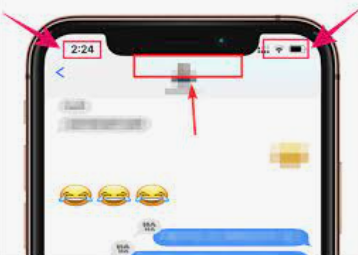
Du kan spara tid genom att bläddra igenom dina gamla meddelanden men du behöver mycket knacka för att göra. Det är mycket bättre och bekvämare än att scrolla.
En annan metod för att hitta gamla meddelanden på iPhone är att använda Spotlight-sökningen. Spotlight Search skannar igenom hela iOS-enheten inklusive dina meddelanden, kontakter, e-post, musik och mer. Den söker också från webben och app Store för att ge dig relevanta resultat.
Det hjälper dig att snabbt hitta saker i din iOS-enhet utan att behöva gå över filer och mappar. Allt du behöver är att öppna den här appen och följa dessa:
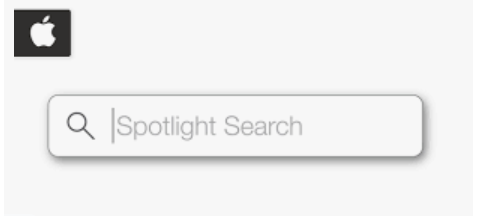
Folk läser ocksåHur man återställer foton från Photo Vault för iPhoneHur man återställer foton från inaktiverad iPhone utan säkerhetskopiering
Du har precis lärt dig hur du hittar gamla meddelanden på iPhone med de 3 effektiva metoderna vi listade. Var och en av dem har sin egen uppsättning för- och nackdelar. Det bästa alternativet vi rekommenderar är dock att använda FoneDog iOS Data Recovery. Denna programvara hämtar inte bara dina gamla meddelanden, utan den kan faktiskt återställa förlorade och raderade filer.
Den har tre huvudsakliga återställningsmetoder som du kan dra nytta av och den fungerar för dem med eller utan säkerhetskopia. Den mest enastående funktionen hos FoneDog iOS Data Recovery är dess förmåga att selektivt återställa direkt från din enhet utan en säkerhetskopia och återställa specifika data från iTunes eller iCloud-säkerhetskopior.
Lämna en kommentar
Kommentar
IOS dataåterställning
3 metoder för att återställa raderade data från iPhone eller iPad.
Gratis nedladdning Gratis nedladdningHeta artiklar
/
INTRESSANTTRÅKIG
/
ENKELSVÅR
Tack! Här är dina val:
Utmärkt
Betyg: 4.7 / 5 (baserat på 72 betyg)